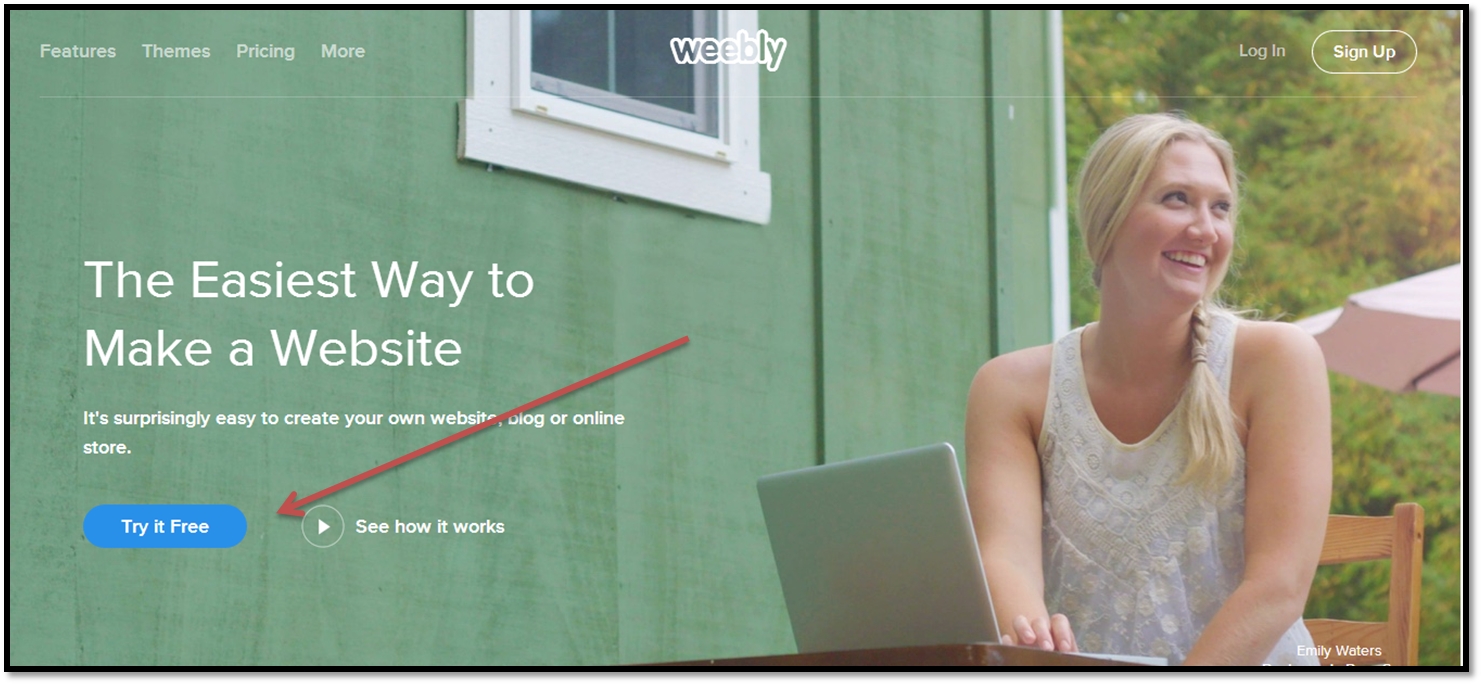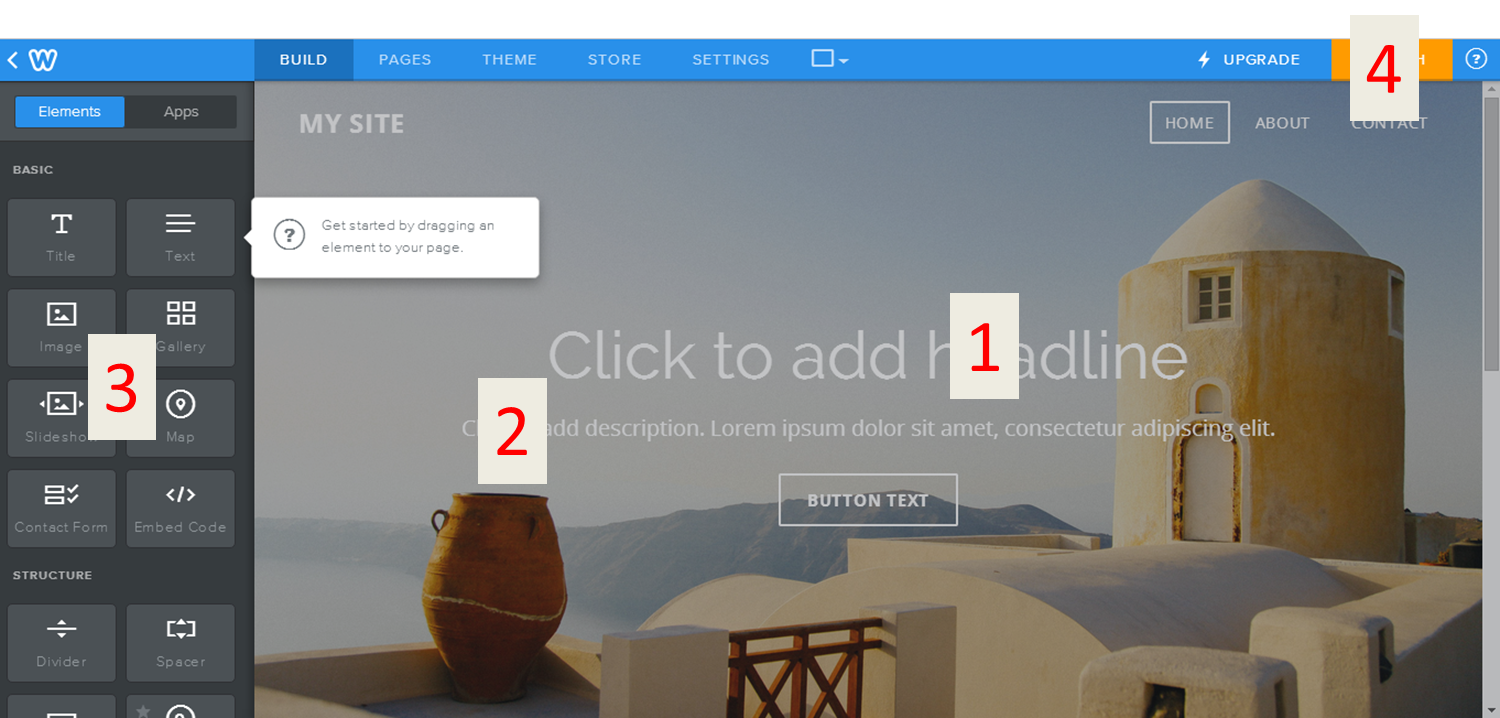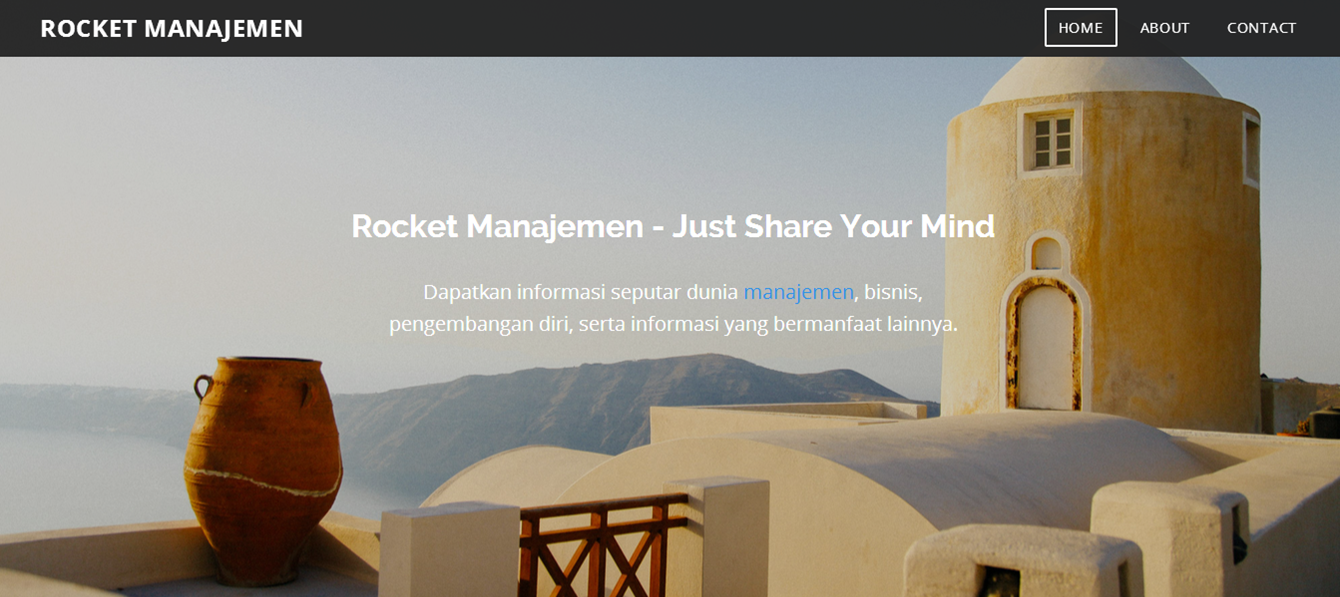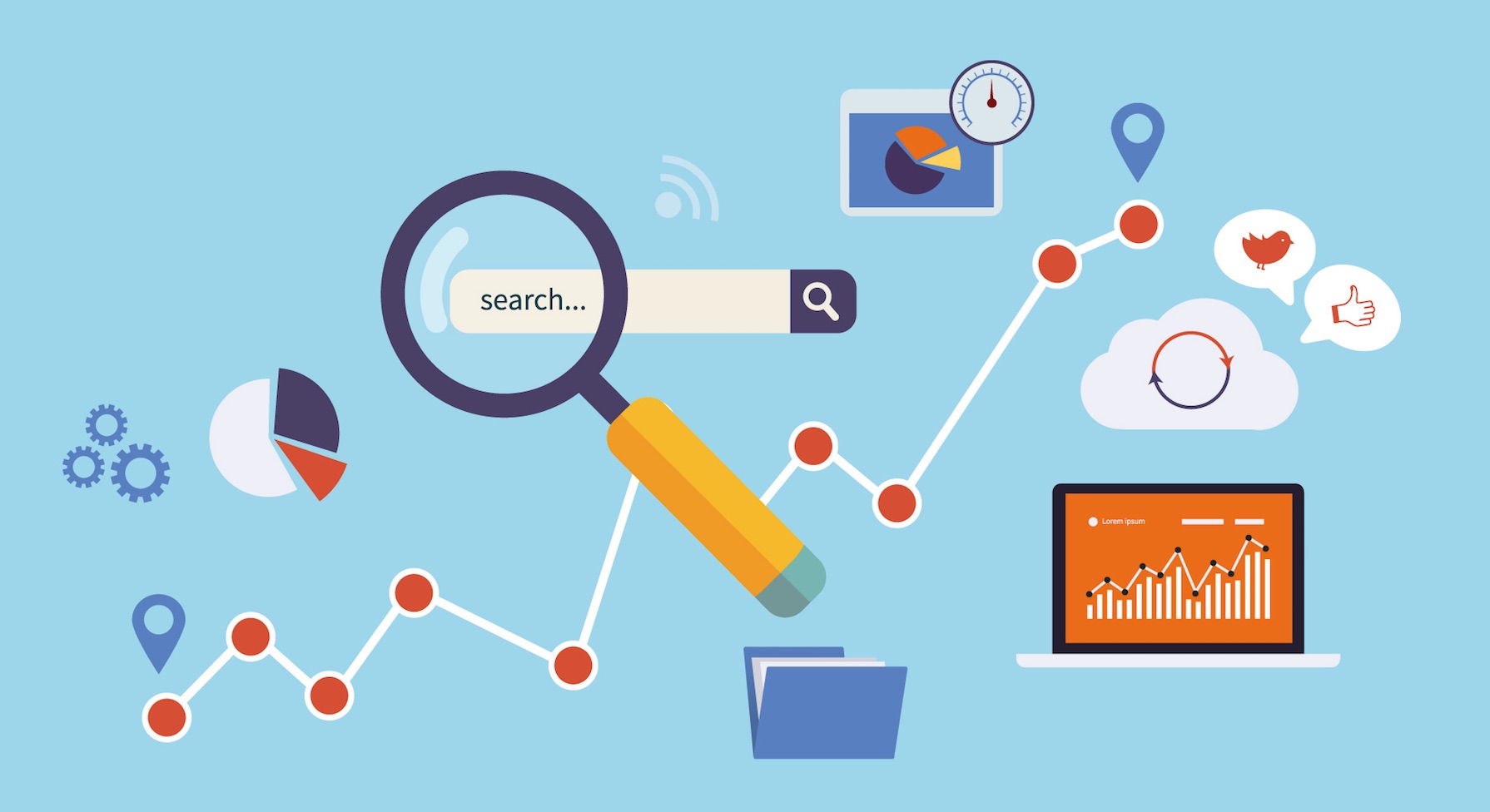Ada banyak platform yang bisa anda gunakan untuk membuat sebuah web/ blog. Nah mungkin yang selama ini sering anda dengar yaitu kalau engga blogger ya wordpress. Saya sendiri memang lebih suka mengunakan kedua platform tsb.
Lalu kenapa sih saya juga harus membuat web di weebly kalau gitu?
Ini nanti akan bermanfaa saat kamu ingin membuat blog dummy, dimana nanti kita akan mengunakan banyak paltform web.
Untuk membuatnya web atau blog di semua paltform yang ada, alurnya sebenarnya sama. Hal yang perlu kamu lakukan adalah mendaftar dahulu. Ini langkah paling awal yang harus kamu lakukan…
Konten:
1. Membuat Akun di Weebly
Silahkan klik disini
Jika sudah, maka tampilannya akan seperti ini…
Setelah itu klik tuliasan ” Try it Free“. Menu itu akan membawa kita ke menu untuk mendaftar di Weebly…
Tampilannya akan seperti ini ya… Disini kita disediakan beberapa pilihan untuk sign utau mendaftar. Mulai dengan facebook. Dengan akun Gmail dan dengan cara mengisi form. Kali ini saya mengunakan dengan cara mengisi form..
Ada beberapa hal yang harus kita isi
Pertama yaitu Full Name : Full Name ini isikan nama lengkap anda
Kedua adalah Email : Silahkan isi dengan email yang kamu punya.
dan yang terakhir adalah mengisi password kamu

Jika sudah semua, jangan lupa klik tulisan ” Sign UP Free” di bagian bawah
2. Memilih Fokus Jenis Weebly kamu
Di sini kita akan di tanya, sebenarnya tujuan kita membuat akun di weebly itu untuk apa..
Apakah untuk membuat situs, web atau sebuah toko online. Jika kita sudah tahu bentuk website yang akan kita buat silakan saja pilih salah satu. Apabila Anda masih ragu, saya sarankan pilih saja website karena ini adalah bentuk yang paling umum dan nantinya di jenis website ini bisa kita masukkan bagain blog dan online store.
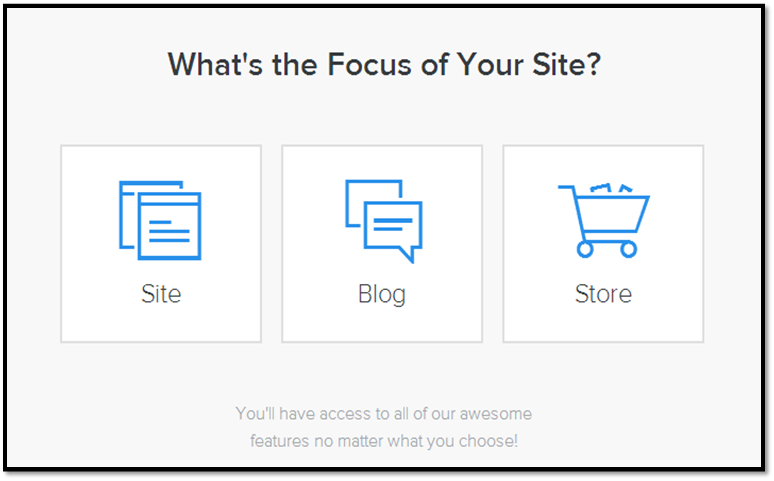
Sebagai contoh, pada tutorial kali ini saya memilih jenisnya adalah site ( website )
3. Memilih Theme Blog Kamu
Setelah menentukan jenis apa yang sesuai dengan apa yang kamu inginkan, kamu akan di arahkan untuk memilih tema. Silahkan pilih thema yang paling sesuai dengan selera kamu…
Tenang ini masih bisa di ganti kapanpun kok, jadi pilih saja satu dulu agar kita bisa lanjut ke step selanjutnya
Cara milihnya gimana mas?
Mudah kok, kamu tinggal mengarahkan kursor ke tema yang kamu sukai lalu klik “Choose” yang berwarna orange
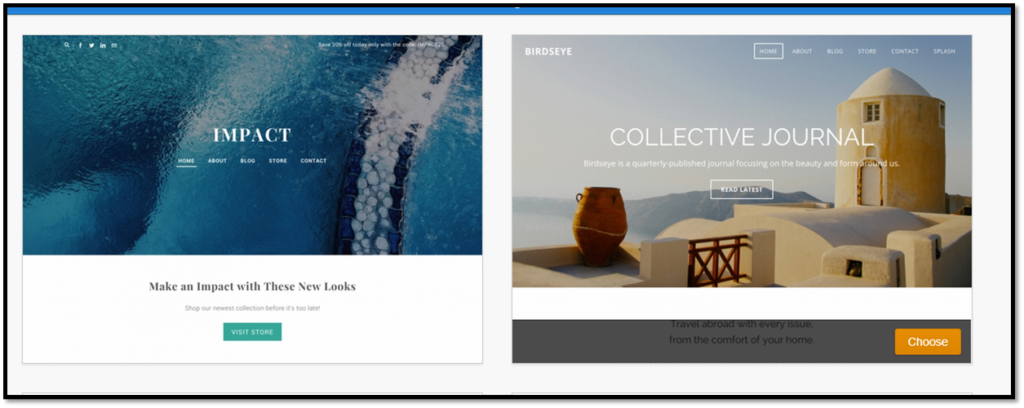
Jika kamu sudah memilih thema blog
Tampilannya akan seperti ini…
Di sana ada beberpa nomor, Itu apa sih?
Baik saya akan menjelaskannya.
Nomor 1 : Judul atau Tittle Blog
Isi dengan judul blog kamu. Misalnya Rocket Manajemen – Just Share Your Mind
Judul blog ini yang akan menjadi warna biru saat berada di Google
Nomor 2 : Deskrpsi blog
Silahkan jelaskan isi blog kamu. Tulis sebenarnya blog kamu itu membahas tentang apa
Nah deskripsi ini nantinya yang akan menjadi warna hitam saat di Google
Nomor 3 : Menu di Weebly
Silahkan kreasikan blog kamu dengan berbagai macam menu pilihan di blog kamu. Caranya silahkan pilih menu apa saja yang akan kamu tampilkan di blog kamu selanjutnya tinggal kamu drag and drop. Drag itu maksutnya klik kiri lalu tahan dan drop artinya lepaskan
Di sana terdapat banyak pilihan utama seperti TITLE, TEXT, IMAGE, TEXT+IMAGE, GALLERY, dan SLIDESHOW. Kita juga bisa memasukkan link dari website lain atau memasukkan CODE di pilihan EMBBED yang nantinya akan muncul sebagai semacam banner, termasuk iklan Adsense dari Google.
4. Publish
Jika anda sudah yakin dan puas dengan blog kamu silahkan langsung klik PUBLISH di pojok kanan atas
4. Memilih Nama Domain anda
Yap.. setelah memilih background. Langkah selanjutnya adalah memilih nama URL atau Domain anda di weebly.
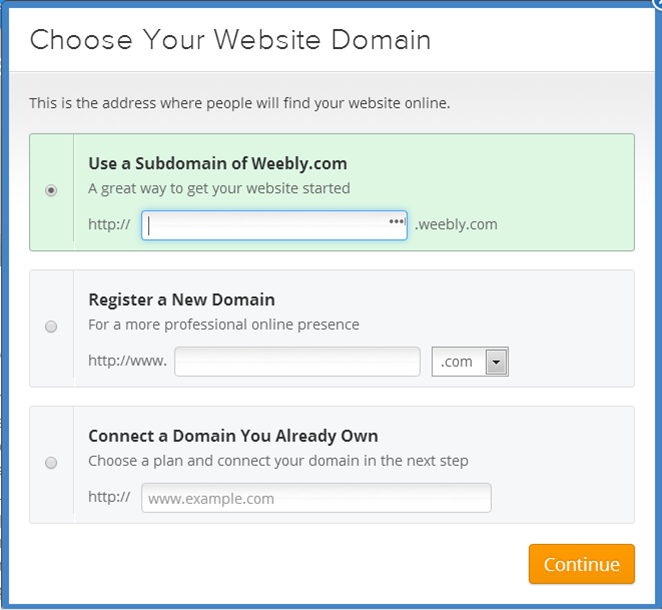
Silahkan ketikan nama domain yang akan kamu gunakan di pilihan paling atas. Pastikan statusnya adalah available. Jika sudah klik Continue
Lalu verifikasi bahwa kamu bukan robot. Silahkan isikan code yang ada di sana selanjutnya klik ” OK Publish My Site”
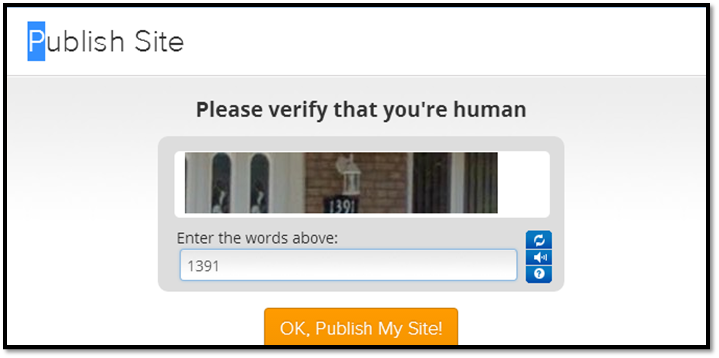
5. Selesai
Selamat kamu sudah berhasil membuat blog di Weebly
Sekian tutorial membuat blog di weebly. Silahkan maksimalkan semua menu yang ada di weebly tetapi gunakanlah seperlunya saja agar tidak terkesan over. Sampai jumpa di artikel selanjutnya